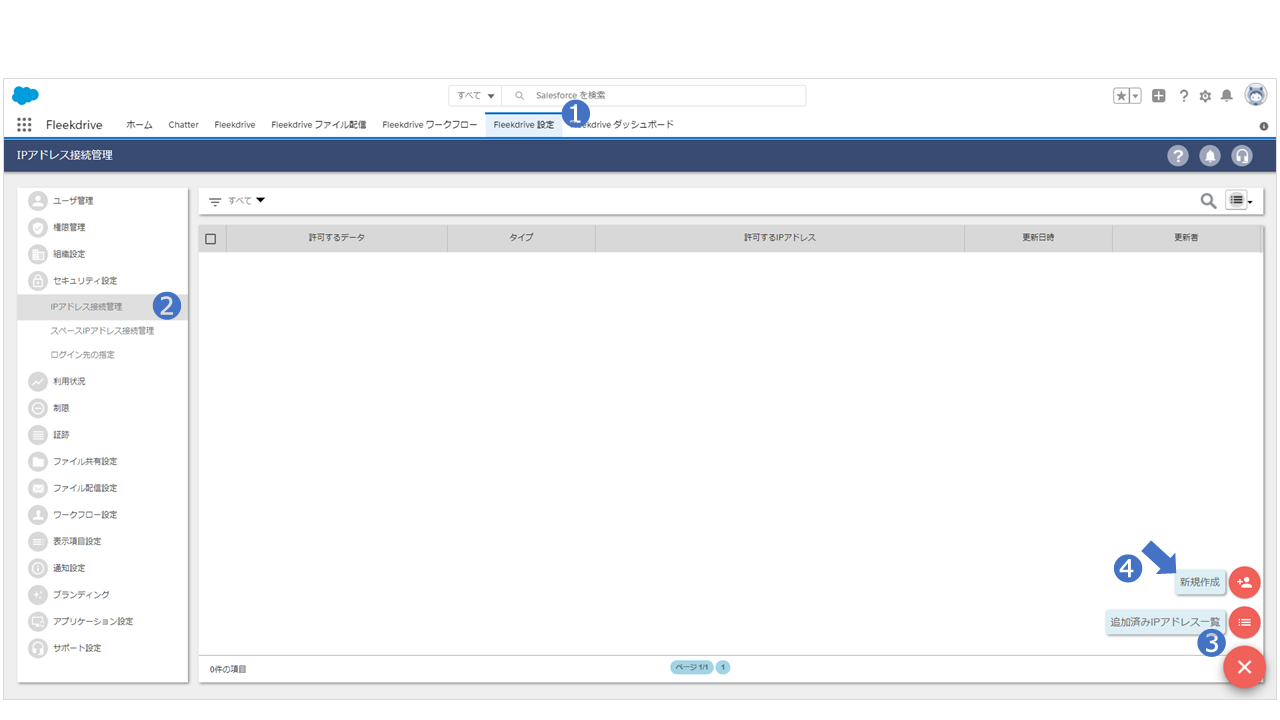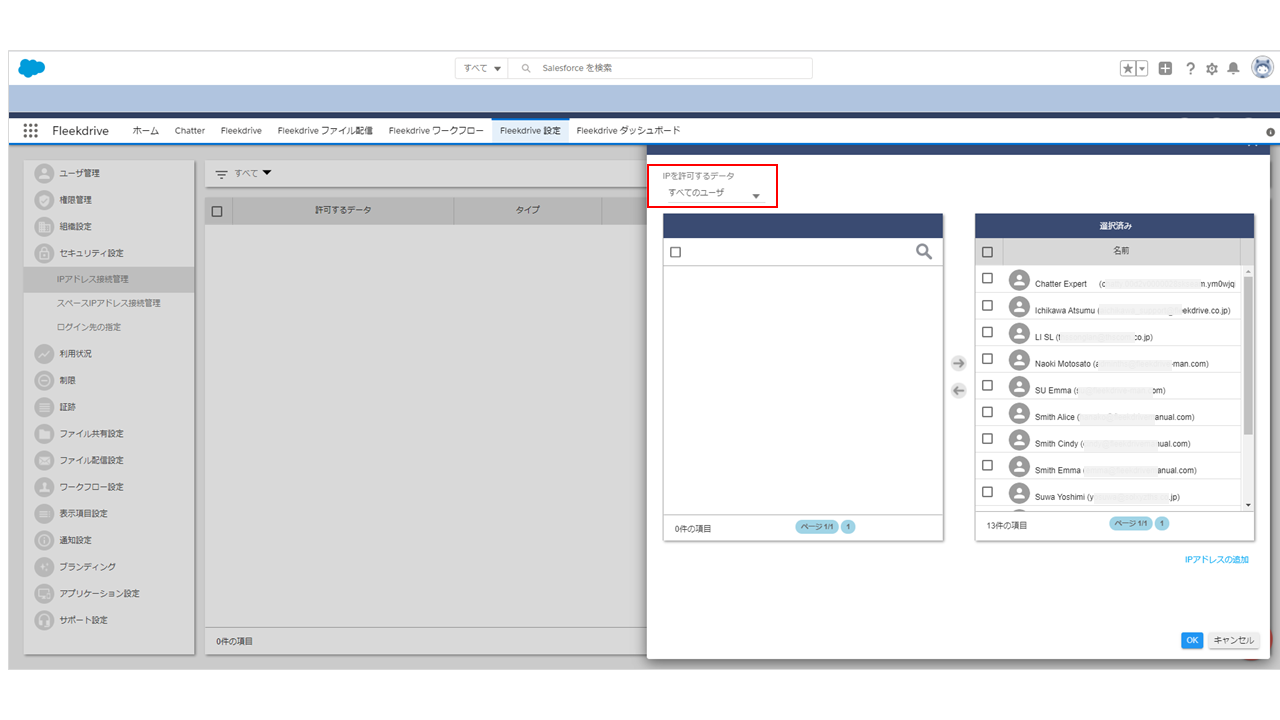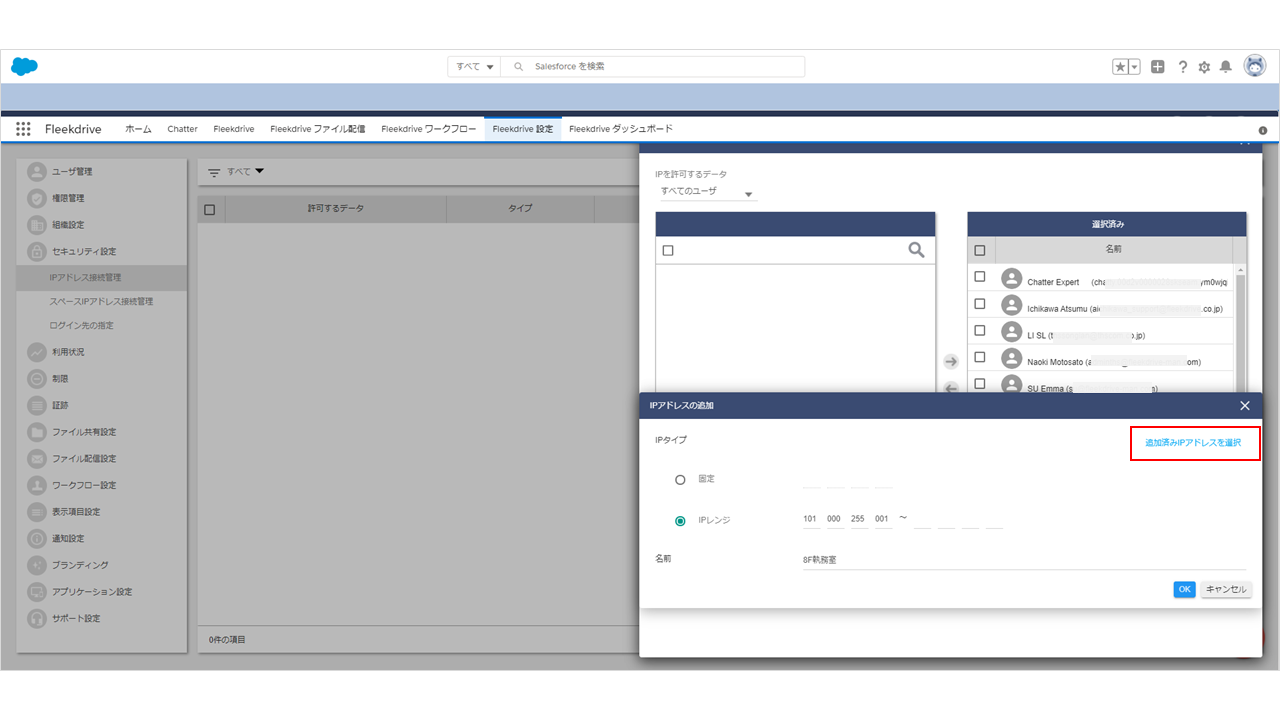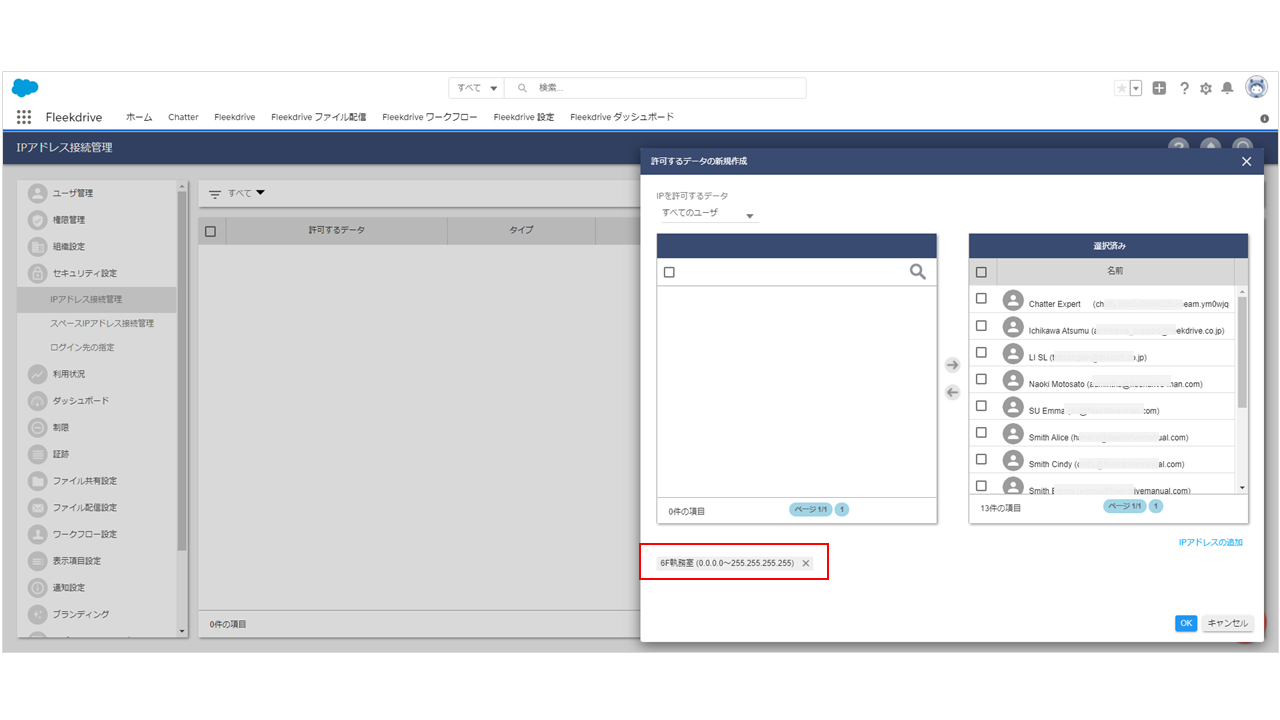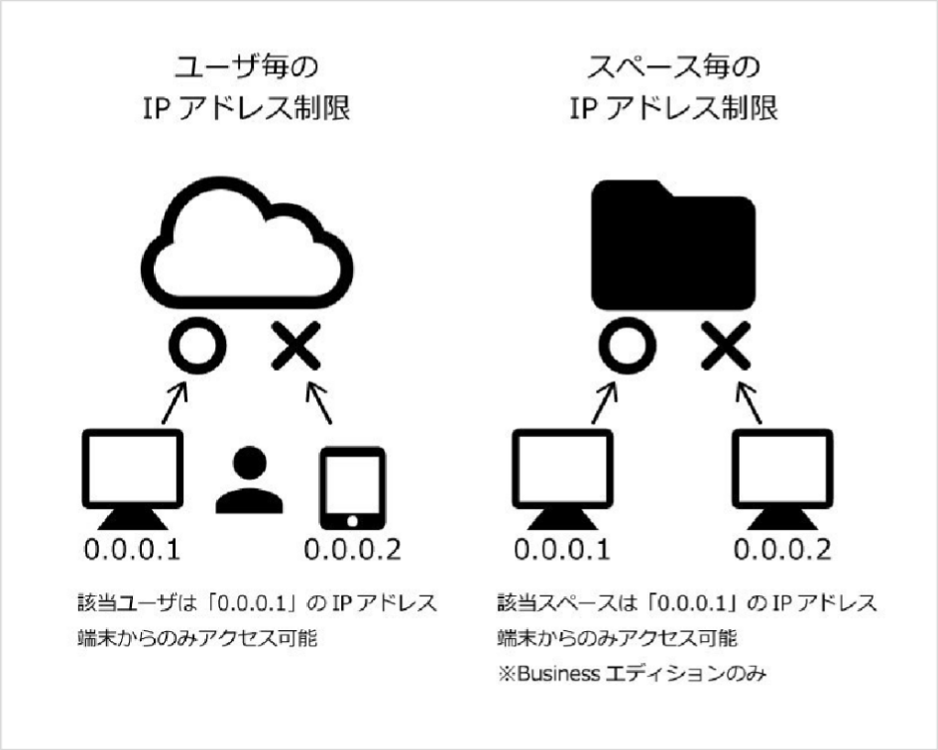指定したIPアドレスのみFleekdriveへアクセス可能とする
指定したIPアドレス以外からのFleekdriveへのアクセスを制限する手順をご案内します。
アクセス制限をかける
「Fleekdrive設定」タブより、「ログイン時IPアドレス制限」を開き、右下のフローティングボタン(赤のプラスマーク)から新規作成をクリックします。
IPを許可するデータで全員に制限をかける場合は「すべてのユーザ」を選択します。
特定のユーザやグループに対して制限をかける場合は、ユーザ毎にアクセス可能なIPアドレスを制限するをご覧ください。
「IPアドレスの追加」ボタンをクリックし、IPアドレスを設定します。
- 「すべてのユーザ」を選択し、誤ったIPアドレスを登録してしまうと誰もFleekdriveにアクセスできなくなりますので、登録するIPアドレスに誤りがないか登録前に再確認してください。
信頼するIPアドレスを登録する
アクセスを許可するIPアドレスの範囲を設定し、「OK」ボタンをクリックします。
過去に使用したIPアドレスを選択する場合は、「追加済みIPアドレスを選択」ボタンをクリックし、追加します。
※設定はグローバルIPアドレスのみ有効です。
選択されているIPアドレスを確認し、「OK」ボタンをクリックして作成します。
ユーザ・スペース毎にIPアドレス制限をかける
ユーザ毎、スペース毎にIPアドレス制限をかけることも可能です。手順は以下をご覧ください。
※Businessプラン以上のご契約が必要です。
最終更新日:2024/08/09
 Salesforce版
Salesforce版